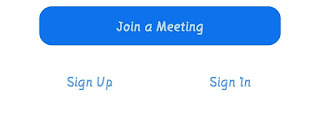Contents
show
तो आज हम बात करेंगे –
- Zoom पर अकाउंट कैसे बनाएं
- Zoom app पर मीटिंग की लिंक कैसे बनाएं। /जुम्मे पर पर्सनल मीटिंग कैसे बनाएं।
- जूम एप में होस्ट कैसे बने।
- क्या Zoom app पर मीटिंग के पैसे लगते हैं
- लैपटॉप में zoom app कैसे डाउनलोड करें।
तो आइए हम सब से पहले जान लेते हैं।
जूम एप पर अकाउंट कैसे बनाएं। How to create account on zoom
दोस्तों zoom को आप गूगल प्ले स्टोर से बहुत ही आसानी से डाउनलोड कर सकते हैं।
क्यों मेरे को अभी तक 50 करोड लोगों ने डाउनलोड कर लिया है और ज़ूम ऐप की रेटिंग की बात करें तो यह 4.0 रेटिंग के साथ में अभी तक का सबसे बेहतरीन ऐप है।
दोस्तों Zoom app download करने के बाद में अब आपको यहां पर अपना एक account क्रिएट करना होगा जिसकी मदद से आप लोगों को personal meeting on zoom दे सकते हैं या फिर मीटिंग में शामिल हो सकते हैं।
ज़ूम पर मीटिंग कैसे बनाये | ज़ूम ऐप पर मीटिंग लिंक कैसे बनाएं। जूम ऐप पर मीटिंग शेड्यूलर कैसे करें। How to create a meeting on zoom.
👉अगर आपने पहले zoom app installe किया था और अपना अकाउंट बनाया था तो आप simply sigh in पर क्लिक करें और आपने जिस भी अकाउंट से जूम एप्लीकेशन का अकाउंट क्रिएट किया है उस पर क्लिक करें अगर आपने Facebook / meta थ्रू जो मैं अकाउंट क्रिएट किया है तो फेसबुक से आप log in कर सकते हैं।
zoom app में मीटिंग कैसे बनाएं या फिर जूम एप मीटिंग लिंक कैसे बनाएं how to create zoom meeting link
चलिए मान लेते हैं आप एक पर्सनल मीटिंग रख रहे हैं तो हम आपको जूम एप पर पर्सनल मीटिंग कैसे बनाएं बताएंगे
मान लेते हैं आप शाम 8:00 बजे अपने मीटिंग रखना चाहते हैं तो आपके जूम एप पर मीटिंग के लिंक बनाना चाहते हैं।
आप को zoom app होम इंटरफेस पर schedule का ऑप्शन दिख रहा है इस पर क्लिक कीजिए।
1. Submit host name जो व्यक्ति इस मीटिंग को रख रहा है उसका नाम लिखिए अगर आप स्वयं ही मीटिंग लेने वाले हैं तो आप अपना स्वयं का नाम है सबमिट कर सकते हैं वैसे यह डिफॉल्ट आपका नाम ही सेव रहेगा।
2. Choose meeting time आपकी समय पर मीटिंग रख रहे हैं इसका चुनाव करें।
जो भी ईमेल पर मैसेज है उसे कॉपी कर लीजिए और जिसको शेयर करना चाहते हैं उसे व्हाट्सएप पर जाकर शेयर कर सकते हैं।
दूसरा ऑप्शन यह है कि आपको जो मैं पर मीटिंग का ऑप्शन दिख रहा है यहां पर आपकी आगे होने वाली मीटिंग की हिस्ट्री रहती है इस पर क्लिक करें और यहां से आप copy to clipboard करके लिंक शेयर कर सकते हैं।
तो आपने यहां पर जाना कि पर्सनल मीटिंग कैसे रखें जो मैं पर आप पर्सनल मीटिंग लिंक बहुत ही आसानी से बना सकते हैं फिर भी अगर आपको कुछ समस्या है तो कमेंट जरुर कीजिए हम उसका निदान करने के लिए बैठे हैं।
अब जान लेते हैं जूम एप से संबंधित कुछ सामान्य से प्रश्न है।
क्या जूम एप पर मीटिंग के पैसे लगते हैं।
सबसे पहला प्लान मिलता है 1300 rs / month में इसमें आप 1000 से ज्यादा लोगों को ऐड कर सकते हो। को लगातार 30 घंटे तक आप मीटिंग ले सकते हो।
Social media streaming का बेहतरीन ऑप्शन आपको यहां पर मिल जाएगा। और मीटिंग की सिक्योरिटी भी आपको प्रदान की जाएगी।
दूसरा प्लान है 1800/ months का 1800/ months में आप 1000 से ऊपर लोगों को जोड़ सकते हो। इसमें आप बहुत लंबे टाइम तक मीटिंग को होस्ट करवा सकते हो।
Social media streaming
Recordings
Managed domains
Company brandings.
तो इस प्रकार आपको बहुत सारे फीचर्स प्रीमियम वर्जन में देखने को मिल सकते हैं।
दोस्तों अब जान देते हैं लैपटॉप में zoom app कैसे डाउनलोड करें।
जूम एप सभी के लिए अवेलेबल है अगर आप windows operating system / LINUX operating system के साथ अपने कंप्यूटर चला रहे हैं तो आप इनमें भी जो मैं डाउनलोड कर सकते हैं अपने ब्राउज़र पर जाइए और Zoom app for windows लिखिए।
ध्यान रहे आपको जो मैं हमेशा जूम एप की ऑफिशियल वेबसाइट से ही डाउनलोड करना है किसी 3rd party से डाउनलोड ना करें। zoom app की ऑफिशियल वेबसाइट से आप windows के लिए zoom डाउनलोड कर सकते हैं।
CoinSwitch पर अकाउंट कैसे बनाएं और बिटकॉइन कैसे खरीदें।
दोस्तों को इस प्रकार अपने जाना कि आप किस प्रकार जो मैं पर मीटिंग अरेंज कर सकते हैं आशा आपको सारी जानकारी पसंद आई होगी कमेंट करके जरूर बताएं।